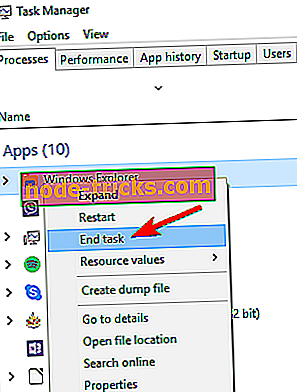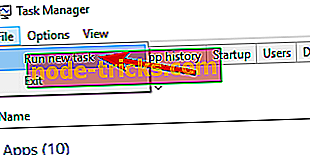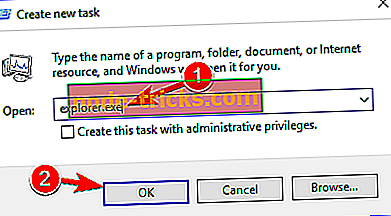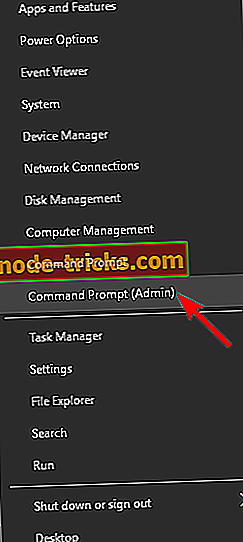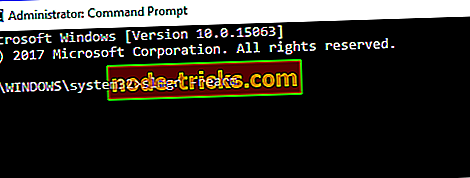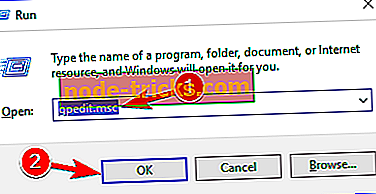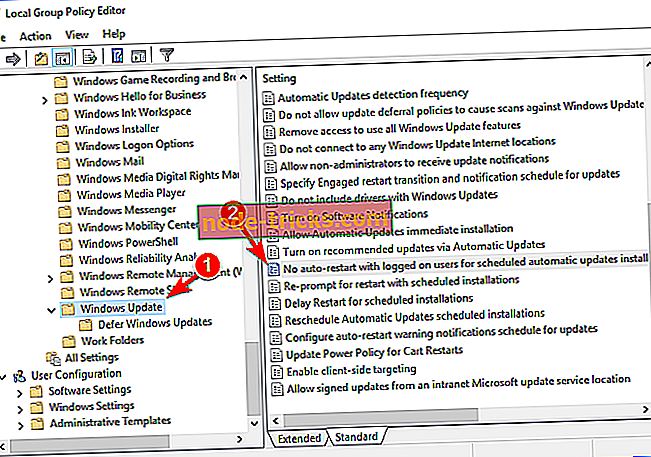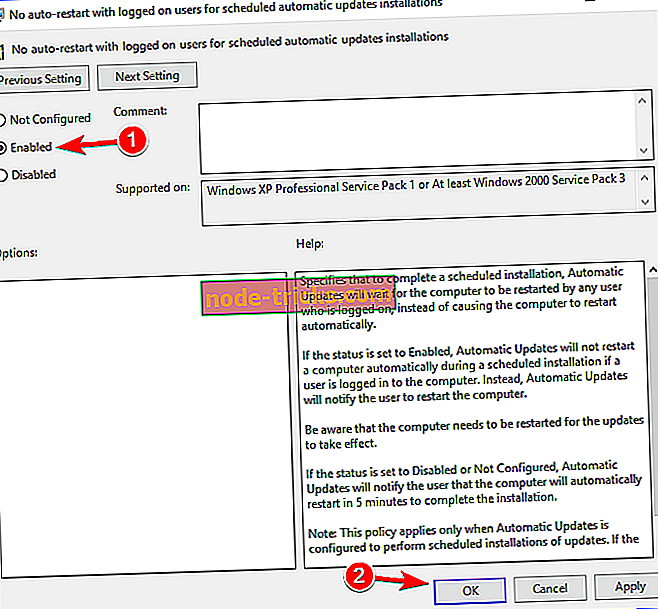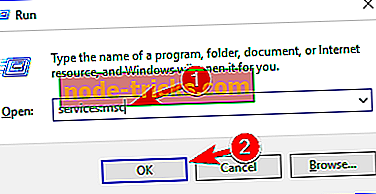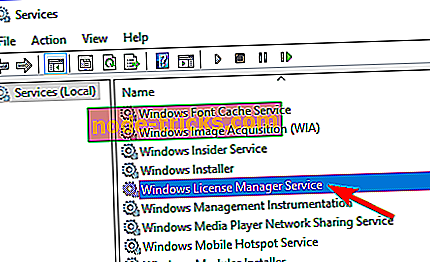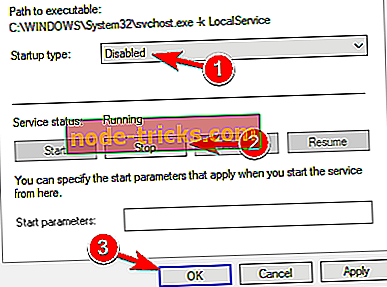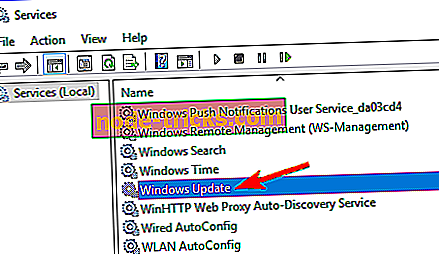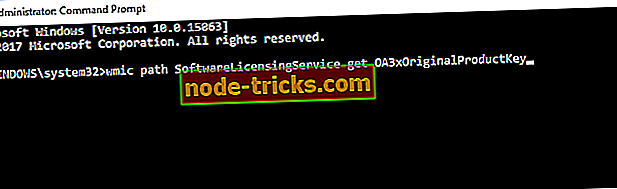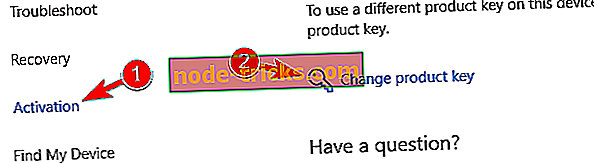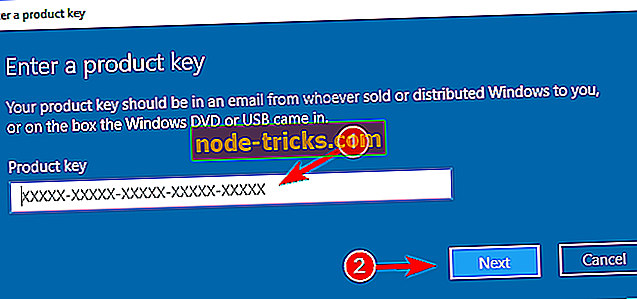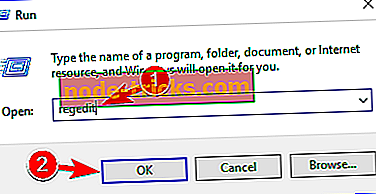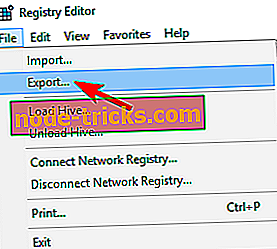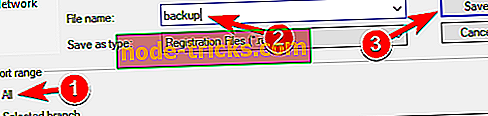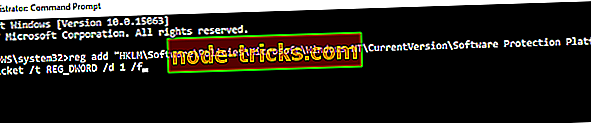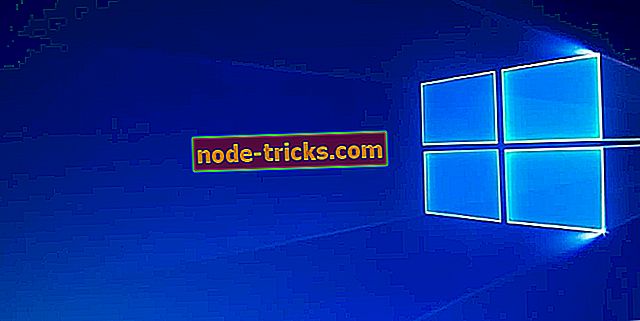Fiks 'Windows-lisensen vil utgå snart' Feil på Windows 10, 8.1 eller 7
Installere Windows 10, Windows 8 er enkelt som alt du trenger å gjøre er å kjøpe det offisielle operativsystemet og å bruke det samme på maskinen din. Da får du Windows 8.1, Windows 10-oppdateringen, da fastvaren kan lastes ned fra Windows Store eller via Microsofts servere rett på enheten din ved å bruke Windows 8, Windows 10-produktnøkkelen.
Selv om Windows 8.1, Windows 10 er en gratis oppdatering som kan installeres av alle som har en enhet som drives av Windows 8-systemet, rapporterte brukerne følgende varsel: Windows-lisensen utløper snart; du må aktivere Windows i PC-innstillinger .
Og det er ikke alt som om utløpsdatoen var gått, enheten starter automatisk om hver annen time, til du aktiverer den. Men hvorfor å aktivere oppdateringen når den skal være gratis og basert på Windows 8-produktnøkkelen?
Vel, det ser ut til at Windows-systemet ser Windows 8.1, Windows 10-oppdateringen ikke som en vanlig OS-forbedring, men som et frittstående OS, og derfor har du problemer med lisensen. Selvfølgelig er det ikke normalt siden det å få den nye Windows-plattformen er klart fri.
Uansett, hvis du opplever at Windows-lisensen din utløper snart, varslet på Windows 10, Windows 8.1, kan vi se hvordan du løser dette problemet, eller hvordan du prøver å løse dette lisensproblemet.
Rask løsning for å fikse ulike feil i Windows 10
- Trinn 1 : Last ned denne PC-skanne og reparasjonsverktøyet
- Trinn 2 : Klikk på "Start Scan" for å finne Windows-problemer som kan forårsake ulike feil i Windows 10
- Trinn 3 : Klikk på "Start Repair" for å fikse alle problemer (krever oppgradering).
Hvordan håndtere "Din Windows-lisens vil utløpe snart" Feil på Windows 8.1, Windows 10
Windows-lisensen din utløper snart, meldingen kan være irriterende, men brukerne rapporterte også følgende problemer:
- Windows-lisensen din utløper snart, men Windows er aktivert . Dette er det vanligste problemet, og mange brukere rapporterte at denne meldingen vises, selv om Windows allerede er aktivert.
- Windows-lisensen utløper snart HP, Dell, ASUS - Ifølge brukerne kan denne feilmeldingen vises på nesten hvilken som helst PC, og mange HP, ASUS og Dell-eiere rapporterte dette problemet på enhetene sine.
- Din Windows-lisens utløper, snart fortsetter å dukke opp - Denne meldingen kan være ganske irriterende fordi den vises ofte. Du bør imidlertid kunne løse dette problemet ved å bruke en av våre løsninger.
Hvis du kjøpte en ny enhet som kommer forhåndsinstallert med Windows 10, Windows 8 og nå får du lisensfeilen, betyr det at nøkkelen din kan bli avvist (lisensnøkkelen er innebygd i BIOS). Det beste er å kontakte produsenten din for å be om offisiell assistanse, og de vil gå deg gjennom feilsøkingsprosessen.
Hvis du ikke har en offisiell Windows-lisensnøkkel, og du kjører en midlertidig Windows-versjon, vil du ikke bli kvitt dette problemet før du ikke får en offisiell versjon. Men dette er ikke et problem som ikke kan løses: du kan enkelt kjøpe en på Internett. Pass på: kjøp på nettsteder eller internettbutikker som ikke har noe offisielt partnerskap med Microsoft, kan bli til spild av penger - nøkkelen kan ikke fungere.
Hvis du trenger å kjøpe en Windows-lisens, kan du prøve å gjøre det på det offisielle nettstedet eller på dedikerte forhandlerplattformer. Beste pris Windows 10 Lisensnøkkel
Du kan nå få Windows 10 lisensnøkkel fra vår pålitelige forhandler til de beste prisene. Klikk på knappene nedenfor for å velge Windows 10-versjonen.
Windows 10 Home License Key Windows 10 Pro LisensnøkkelFor noen av brukerne som foretrekker Windows 8.1 over Windows 10, foreslår vi en Windows 8.1 Pro lisensnøkkel, slik at du kan aktivere Windows 8.1 bærbar PC eller PC.
- Kjøp nå Windows 8.1 Pro-aktiveringsnøkkel
Løsning 1 - Start Windows Utforsker-prosessen på nytt
Du kan også prøve å fikse at Windows-lisensen din utløper snart, ved å kjøre Oppgavebehandling på datamaskinen. For å gjøre det, følg disse trinnene:
- Trykk og hold Ctrl + Alt + Del tastatur sekvens og velg Oppgavebehandling .
- Deretter navigerer du til Prosess- fanen i Oppgavebehandling . Finn Windows Utforsker, høyreklikk på det og velg Sluttoppgave.
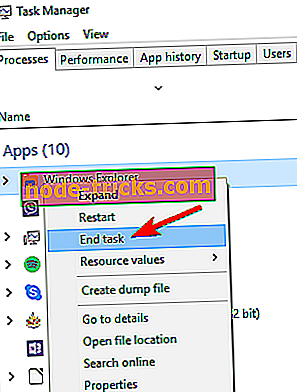
- Klikk på Fil og velg Ny oppgave .
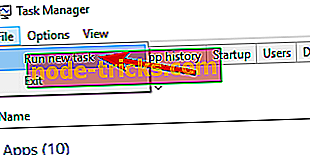
- Skriv explorer.exe og trykk Enter eller klikk OK. Windows-brukergrensesnittet ditt vil bli vist en gang til.
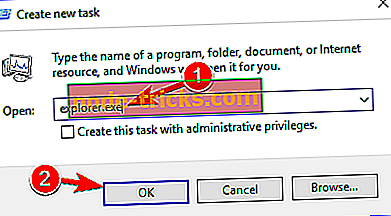
Nå trenger du bare å kjøre en enkelt kommando fra Command Prompt for å fullføre prosessen. For å gjøre det, følg disse trinnene:
- Trykk Windows Nøkkel + X for å åpne Win + X-menyen og velg Kommandoprompt (Admin) fra menyen.
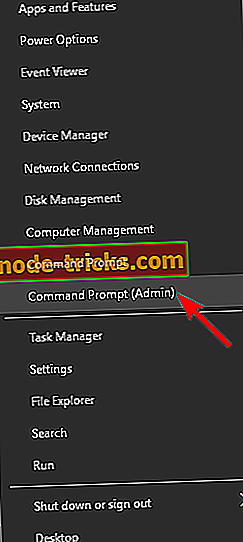
- I vinduet Kommandoprompt skriver du slmgr -rearm og trykker Enter og starter enheten på nytt. Flere brukere rapporterte at de løste problemet ved å kjøre slmgr / upk- kommandoen, slik at du kanskje vil prøve det i stedet.
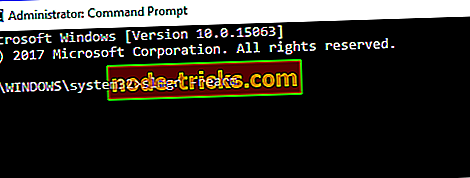
Etter å ha kjørt denne kommandoen, bør problemet løses, og du vil ikke se denne meldingen lenger.
Løsning 2 - Endre gruppepolicyen
Flere brukere hevder at du kan fikse Windows-lisensen din utløper snart feilen ganske enkelt ved å endre gruppepolicyen. For å gjøre det, følg disse trinnene:
- Trykk Windows Key + R og skriv inn gpedit.msc . Trykk Enter eller klikk OK .
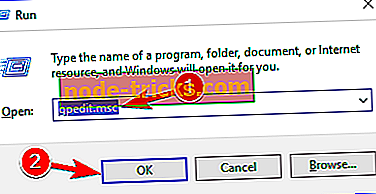
- Vinduet Lokalt gruppepolicyredigeringsprogram vises. I venstre rute navigerer du til Datamaskinkonfigurasjon> Administrative maler> Windows-komponenter> Windows Update. I venstre rute dobbeltklikker du på Ingen automatisk omstart med påloggede brukere for planlagte automatiske oppdateringsinstallasjoner .
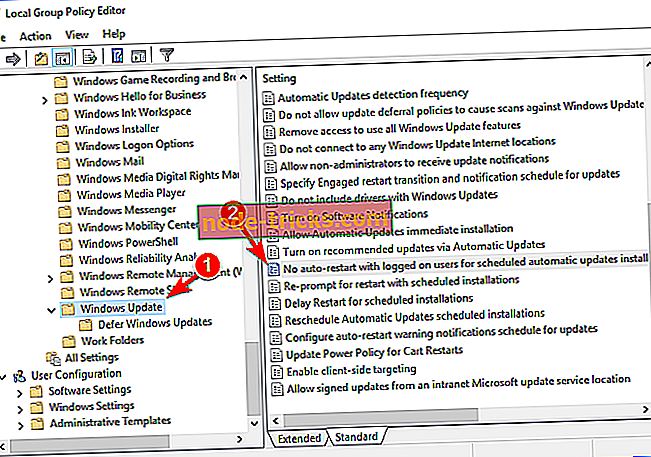
- Velg Aktivert og klikk på Bruk og OK for å lagre endringer.
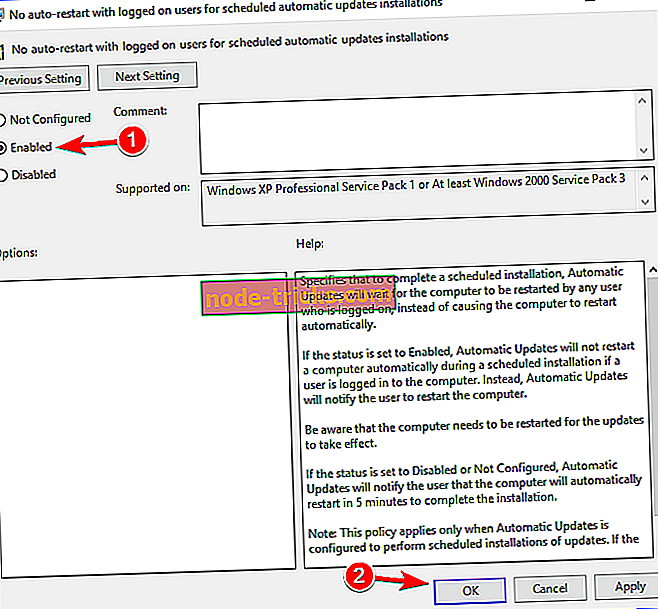
Løsning 4 - Deaktiver tjenester
Hvis du ofte får Windows-lisensen din, utløper snart, vil du kanskje kunne fikse det ved å deaktivere få tjenester. For å gjøre det, følg disse enkle trinnene:
- Trykk Windows Key + R og skriv inn services.msc . Trykk Enter eller klikk OK .
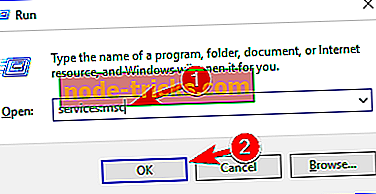
- Når Services- vinduet åpnes, finn Windows License Manager Service og dobbeltklikk det for å åpne egenskapene.
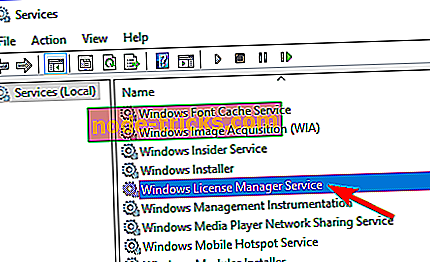
- Når Egenskaper- vinduet åpnes, stiller du oppstartstypen til Deaktivert . Hvis tjenesten kjører, klikker du på Stopp- knappen til
slutt med det. Klikk nå Bruk og OK for å lagre endringer.
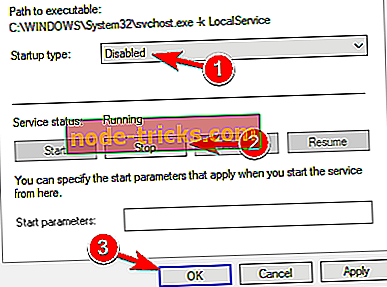
- Finn Windows Update- tjenesten, og dobbeltklikk på den for å åpne egenskapene. Stopp tjenesten og sett opp oppstartstypen til deaktivert .
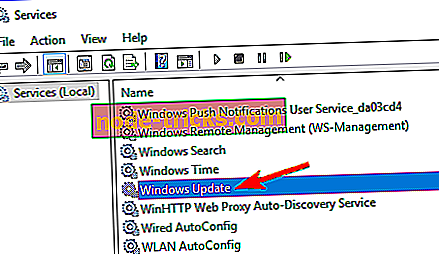
Etter å ha gjort det, bør problemet løses, og du vil ikke se denne feilmeldingen lenger. Hvis du opplever problemer etter at du har brukt denne løsningen, må du gå tilbake til endringene og sjekke om det hjelper.
Løsning 5 - Bruk kommandoprompt til å finne produktnøkkelen din
Windows-lisensen din utløper snart, feilmeldingen kan forårsake mange problemer på PCen, men det kan hende du kan fikse det ved å bruke Command Prompt. Kommandoprompt kommer med en nyttig kommando som lar deg finne produktnøkkelen din. Etter at du har funnet produktnøkkelen din, bør du kunne løse problemet enkelt. For å gjøre det, følg disse trinnene:
- Start Kommandoprompt som administrator.
- Når Command Prompt starter, kjør denne kommandoen: wmic path SoftwareLicensingService får OA3xOriginalProductKey .
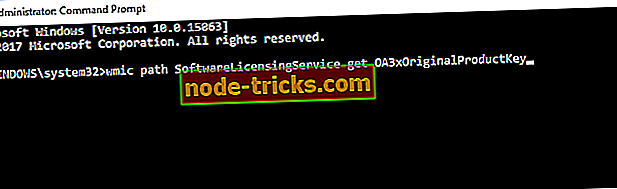
- Produktnøkkelen din vises nå. Skriv det ned eller kopier det til et trygt sted.
- Nå åpner du appen Innstillinger. Du kan gjøre det raskt ved å trykke på Windows Nøkkel + I.
- Når Innstillinger-app åpnes, navigerer du til Oppdater og sikkerhetsseksjon .

- Klikk på Aktivering fra menyen til venstre. I høyre rute klikker du på Endre produktnøkkel .
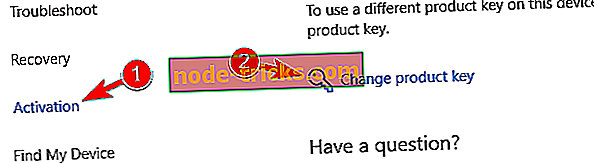
- Skriv inn produktnøkkelen du fikk i trinn 3 . Klikk nå på Neste .
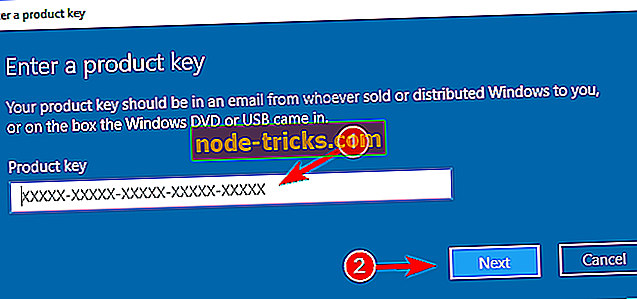
Etter at du har gjort det, bør Windows bli aktivert og feilmeldingen blir løst.
Løsning 6 - Endre registret
Ifølge brukere, hvis du har en ekte aktivert kopi av Windows 10, kan du forhindre at Windows-lisensen din utløper snart feilmeldingen vises bare ved å gjøre noen få endringer i registeret ditt. For å gjøre det, må du følge disse trinnene:
- Trykk Windows Key + R og skriv inn regedit . Trykk Enter eller klikk OK .
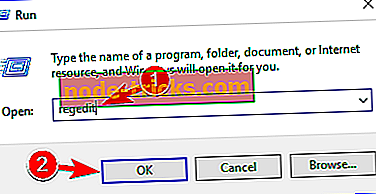
- Før du endrer registeret ditt, må du eksportere det. Dette er relativt enkelt, og for å gjøre det må du bare klikke på Fil> Exp ort .
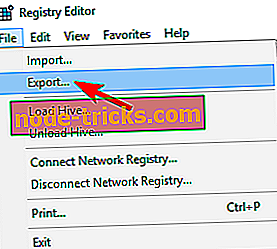
- Velg Alt som Eksporter-område og skriv inn ønsket filnavn. Velg et trygt sted og klikk på Lagre .
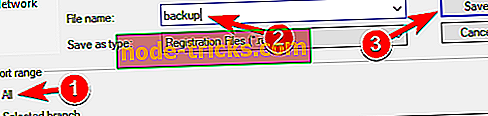
Hvis noe går galt etter endring av registret, kan du bare kjøre filen du opprettet, og den vil gjenopprette registeret til den opprinnelige tilstanden.
Etter at du har eksportert registeret ditt, må du kjøre en enkelt kommando ved hjelp av Command P rompt . For å gjøre det, følg disse trinnene:
- Åpne kommandoprompt som administrator.
- Når Kommandoprompt begynner å legge inn reg, legg til "HKLMSoftwarePoliciesMicrosoftWindows NTCurrentVersionSoftware Protection Platform" / v NoGenTicket / t REG_DWORD / d 1 / f og trykk Enter for å kjøre den.
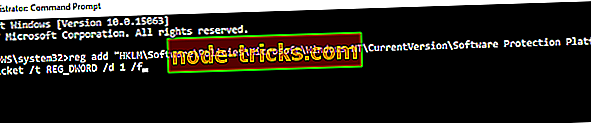
Ved å kjøre denne kommandoen vil du endre registeret ditt og forhindre at Windows-lisensen din utløper snart meldingen vises. Hvis du opplever problemer etter å endre registret, kjører du bare sikkerhetskopieringsfilen for registret for å gjenopprette registeret til den opprinnelige tilstanden.
Ved å følge disse retningslinjene bør du kunne fikse at Windows-lisensen din utløper snart, varslet på Windows 10, Windows 8.1. Del din erfaring med oss, og hvis du har problemer, vil vi prøve å løse det samme så snart som mulig.